Маскирането в Elementor е мощен инструмент, който ви позволява да оформяте елементите на вашата уеб страница по креативен и атрактивен начин. Тази техника ви позволява да изрязвате форми или изображения и да ги настройвате индивидуално, което значително може да подобри визуалния облик на вашата страница. С функцията "Маскиране" можете също да оптимизирате и да променяте пространството, което вашите съдържания заемат.
В това ръководство ще научите как да използвате маскирането в Elementor ефективно и какви възможности имате на разположение, за да направите вашият дизайн още по-привлекателен.
Най-важните открития
- Маскирането е функция, която може да бъде използвана само на ниво на обекти.
- Можете да изберете различни форми като кръгове, шестоъгълници или индивидуални маскирания.
- Размерът и позицията на маскирането могат да бъдат лесно и гъвкаво настроени.
- Важно е да използвате маскирането в правилния контекст, за да гарантирате привлекателен дизайн.
Стъпка по стъпка ръководство
Стъпка 1: Изберете и редактирайте елемент
За да започнете с маскирането, изберете елемент на вашия страница. Маскирането се намира в разширените настройки. Отидете на елемента, за който искате да приложите маскирането.
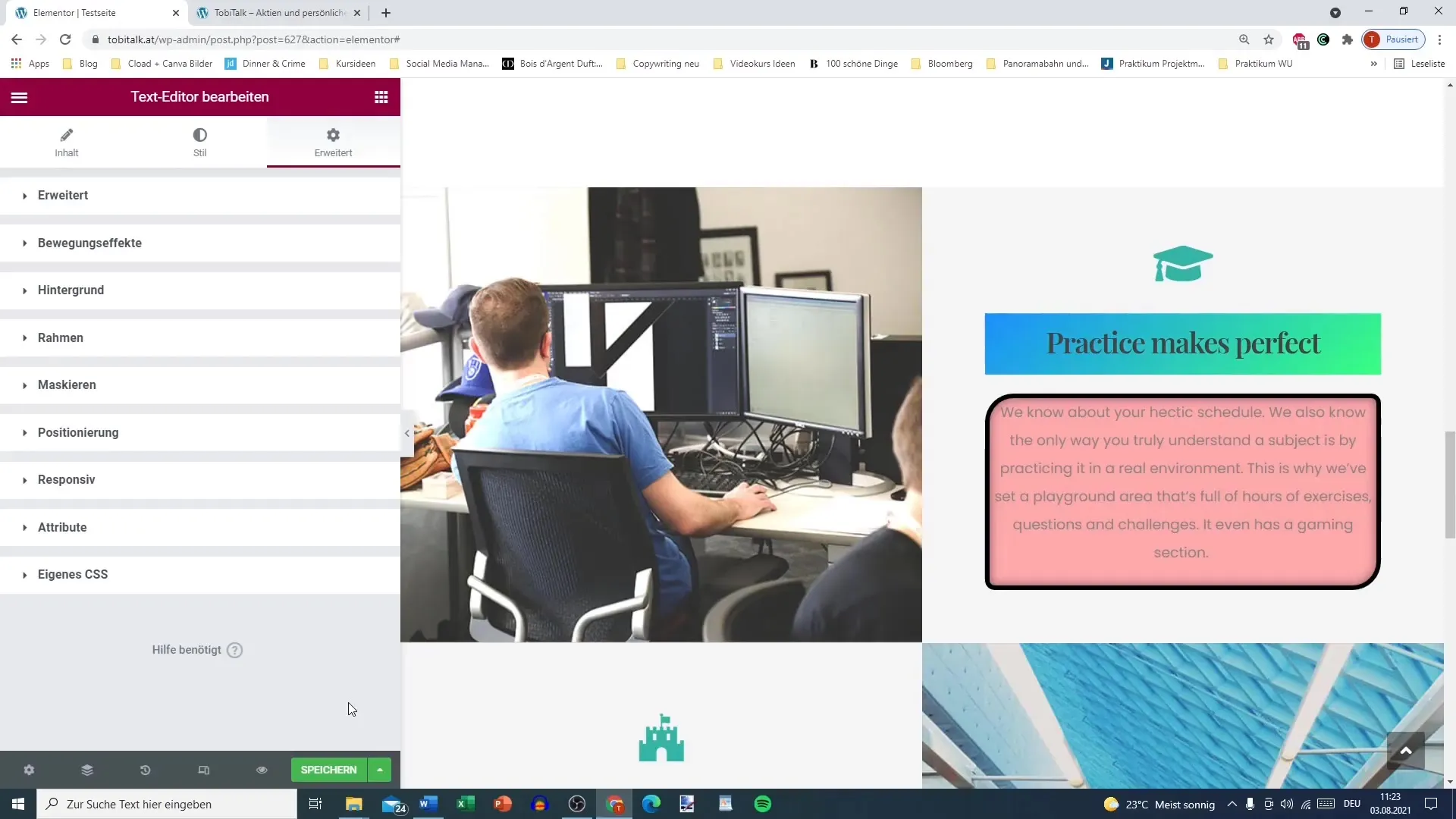
Стъпка 2: Активиране на маскирането
След като изберете желания елемент, преминете към разширени настройки и активирайте маскирането. Това се прави с едно просто кликване. След като маскирането е активирано, ще видите незабавно влиянието върху вашия елемент.
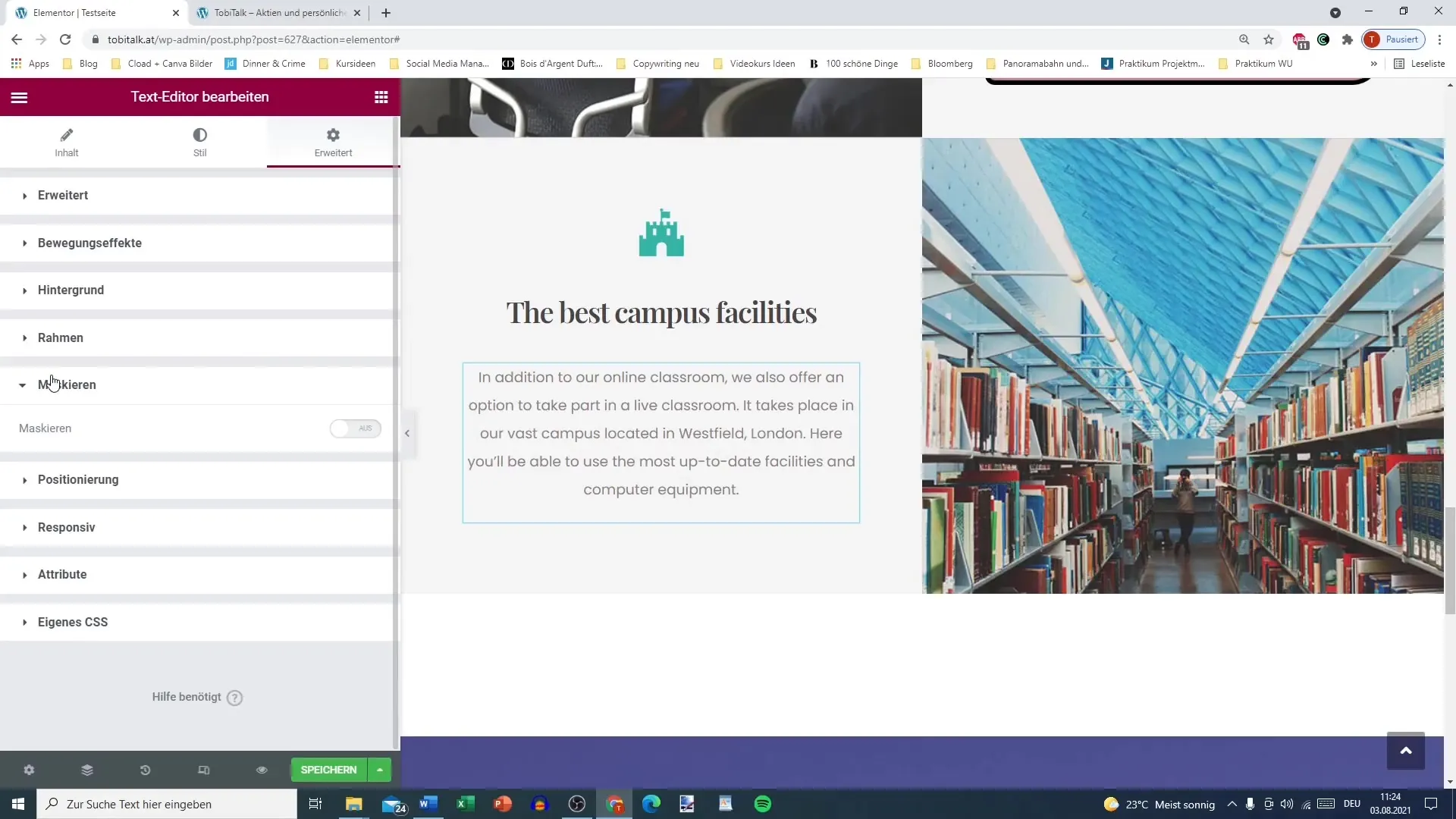
Стъпка 3: Избиране на форма за маскиране
Сега, след като сте активирали маскирането, имате на разположение различни форми, които можете да използвате за маскирането. Можете да избирате между предварително зададени форми като кръгове, цветя и шестоъгълници или да използвате индивидуално изработена маска.
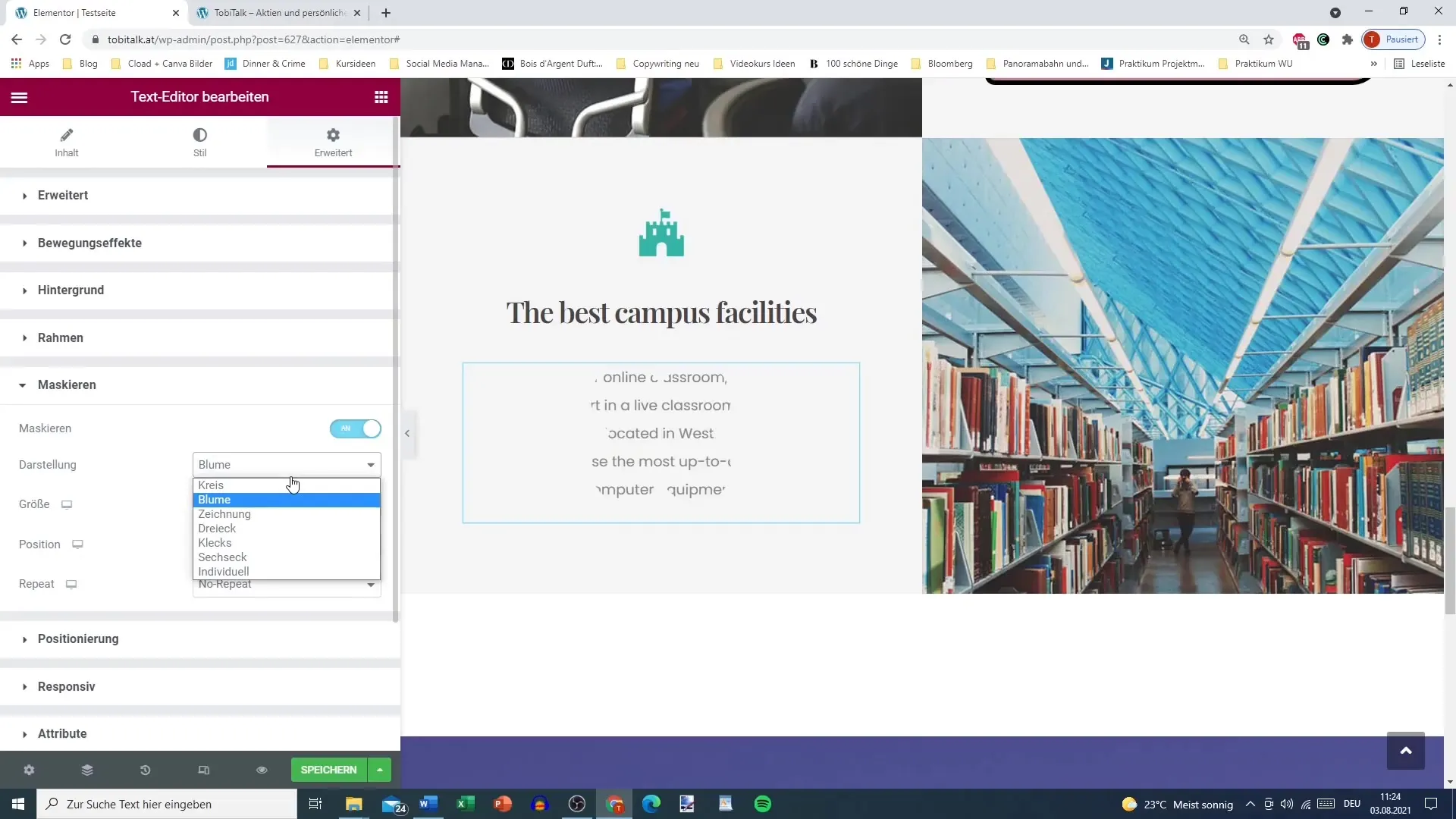
Стъпка 4: Добавяне на изображение за маскиране
За да представите изображение във вашето маскиране, можете лесно да изберете и да качите изображение. Уверете се, че избраното изображение добре пасва на формата на вашето маскиране. Вашето изображение след това ще бъде изрязано съобразно изрязванията на маскирането.
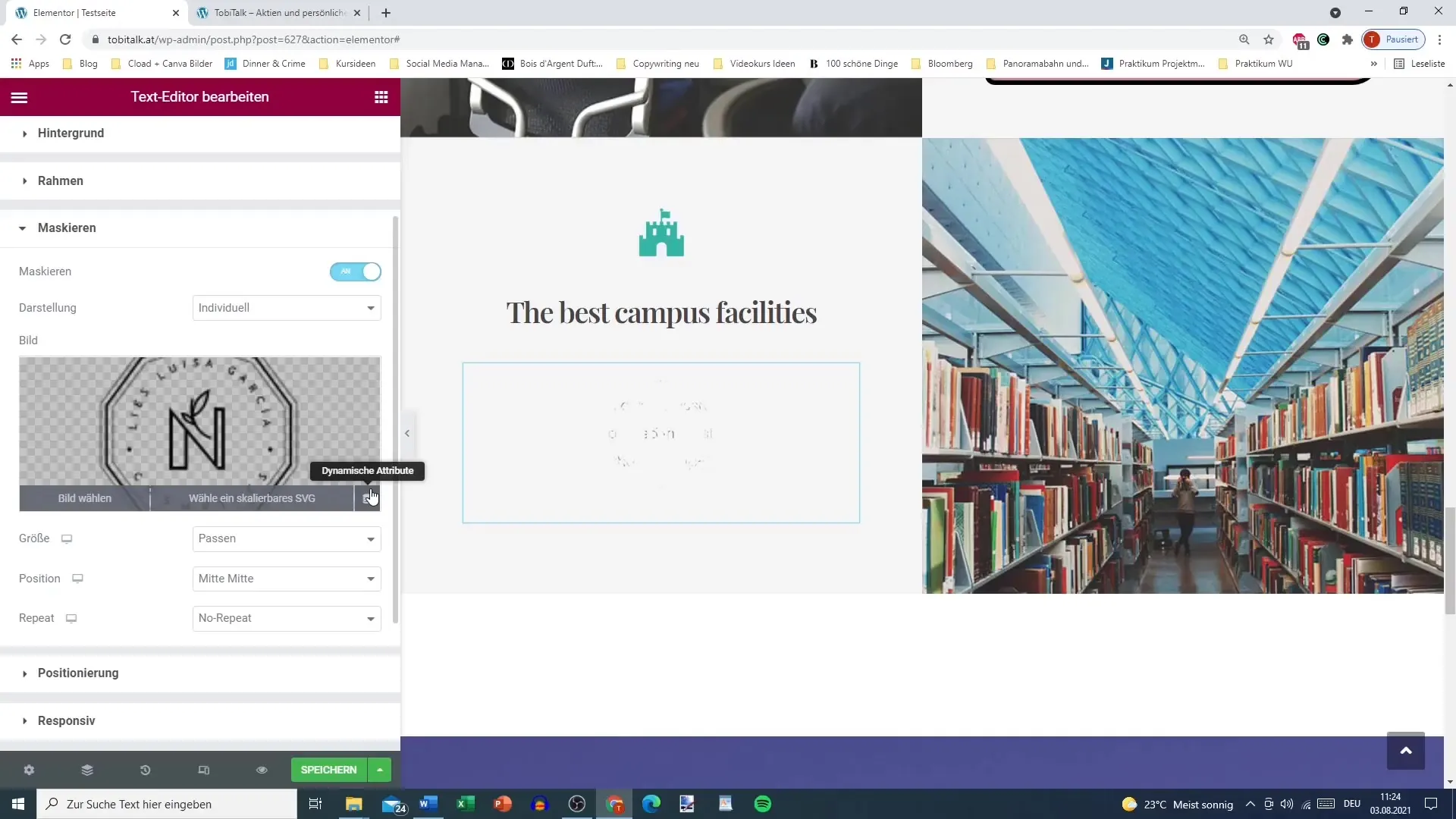
Стъпка 5: Настройка на размера и позицията
Едно от силните страни на функцията за маскиране е възможността лесно да настроите размера и позицията на маскирането. Играйки с настройките, правете елемента да изглежда точно както искате. Важно е да разглеждате маскирането в контекста на цялостния дизайн.
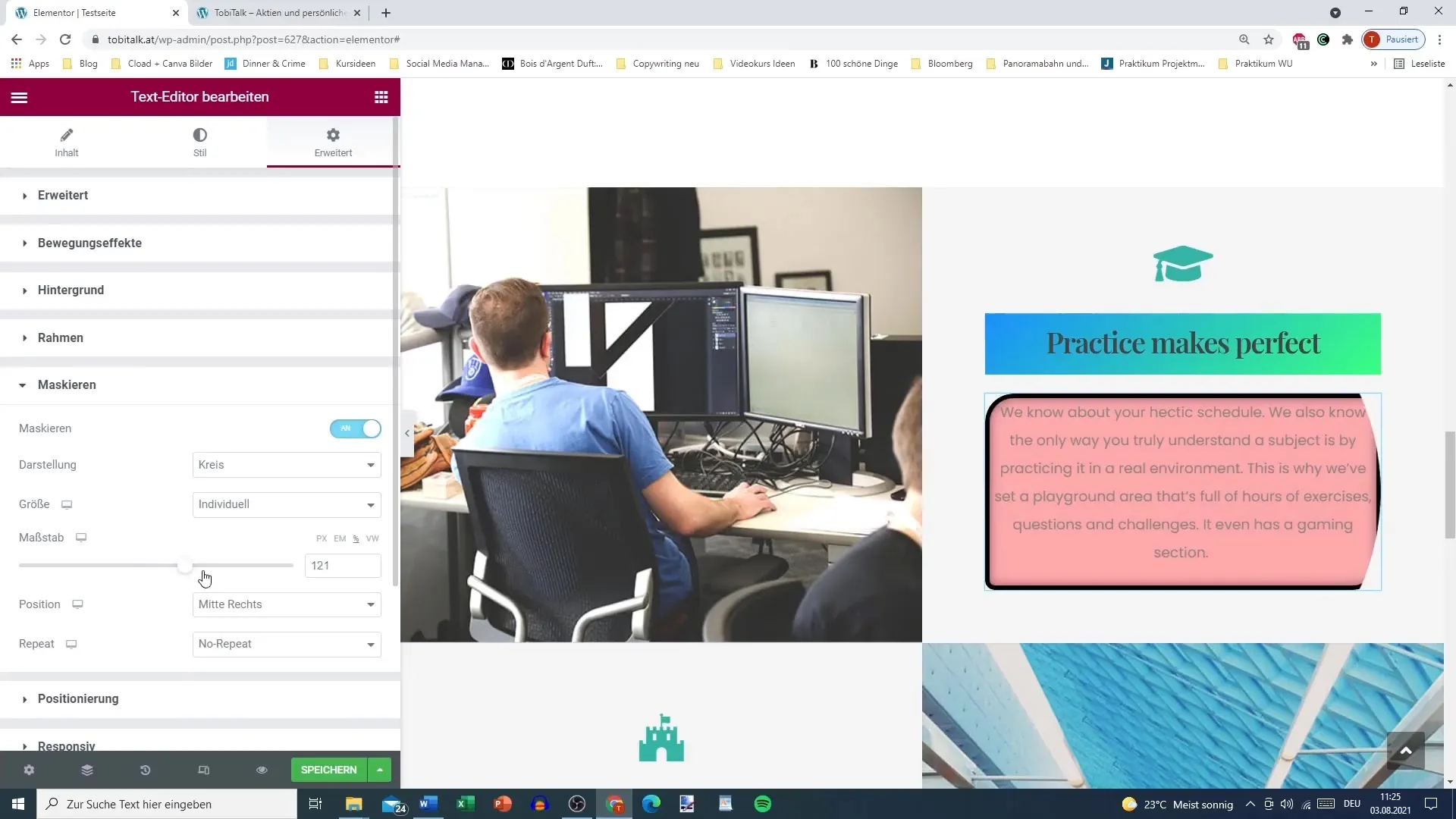
Стъпка 6: Изрязване и оформяне на изображението
Използвайте опциите за настройка, за да оптимизирате допълнително маскирането си. Можете да намалите или увеличите формата, или да преместите позицията. Тази функция ви дава свобода да приложите маската точно върху вашия образ, така че изглежда оптимално.
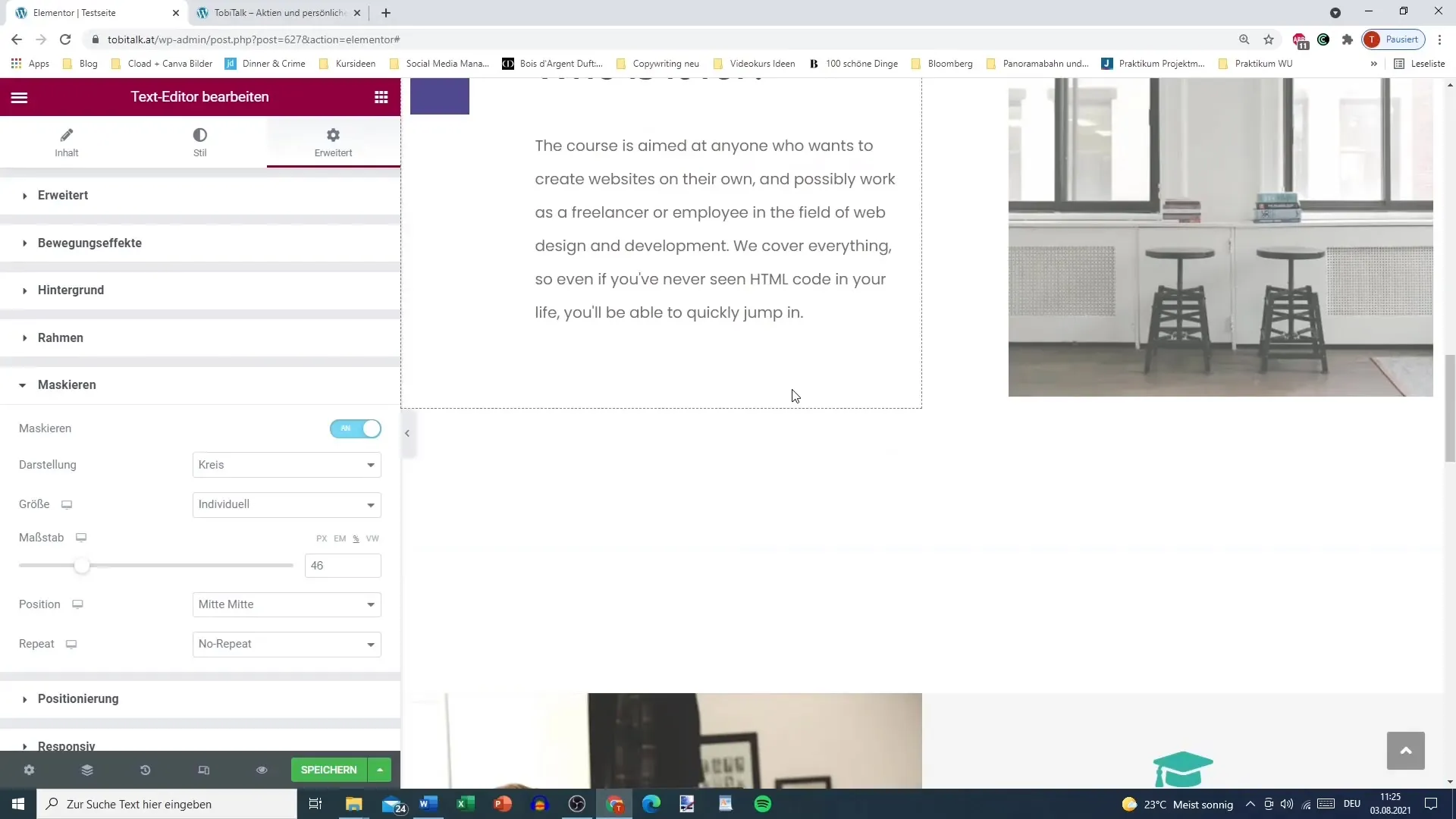
Стъпка 7: Добавяне на допълнителни ефекти
Ако желаете, можете да добавите допълнителни ефекти на маскирането, като например сянка или граници. Тези ефекти могат да подобрят общия облик, така че не се колебайте да изпробвате различни комбинации и да експериментирате.
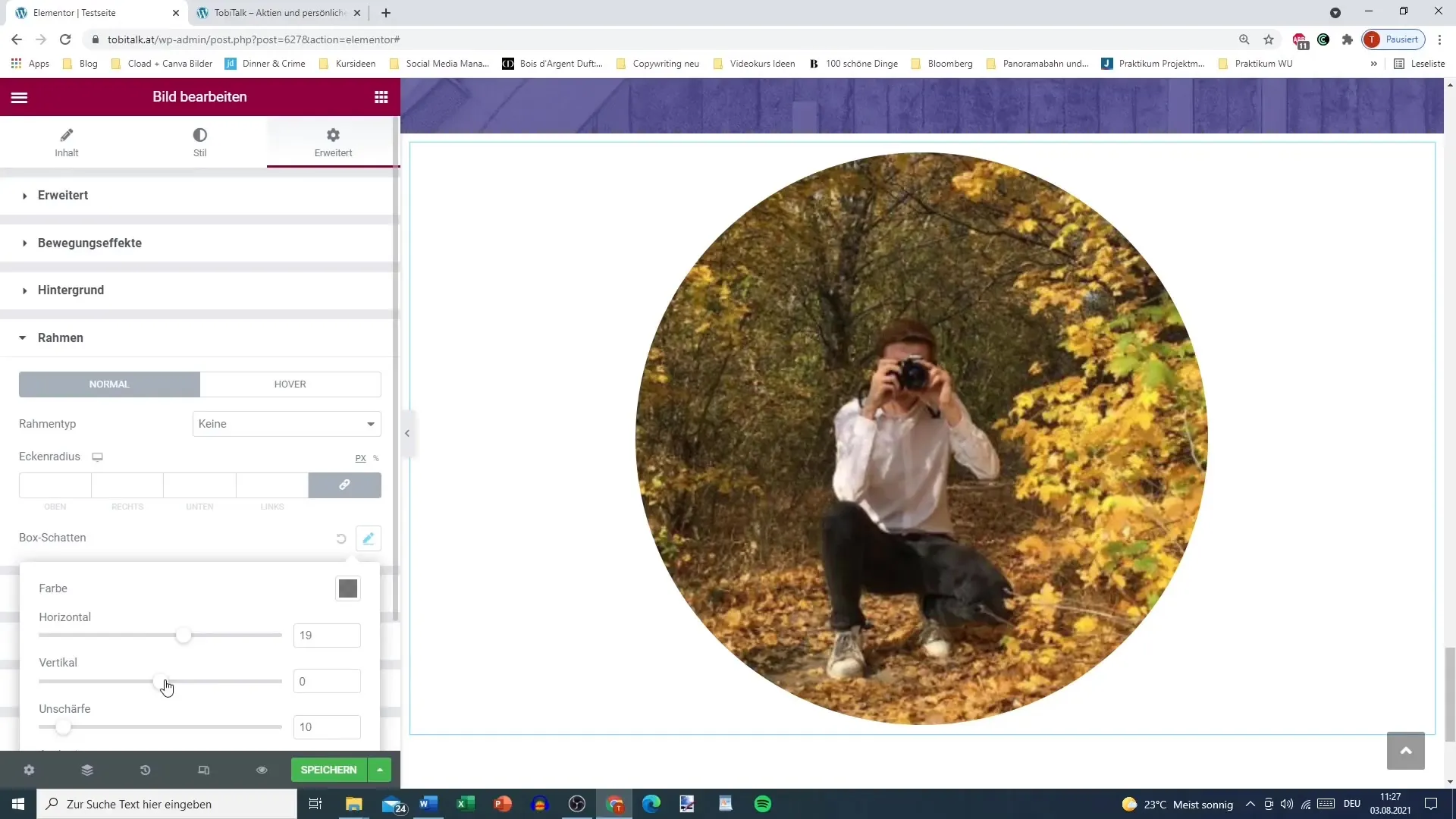
Стъпка 8: Проверка на резултатите
След като направите всички настройки, прегледайте резултата в предварителния изглед. Проверете дали изгледът отговаря на вашите очаквания и дали дизайнът изглежда хармонично.
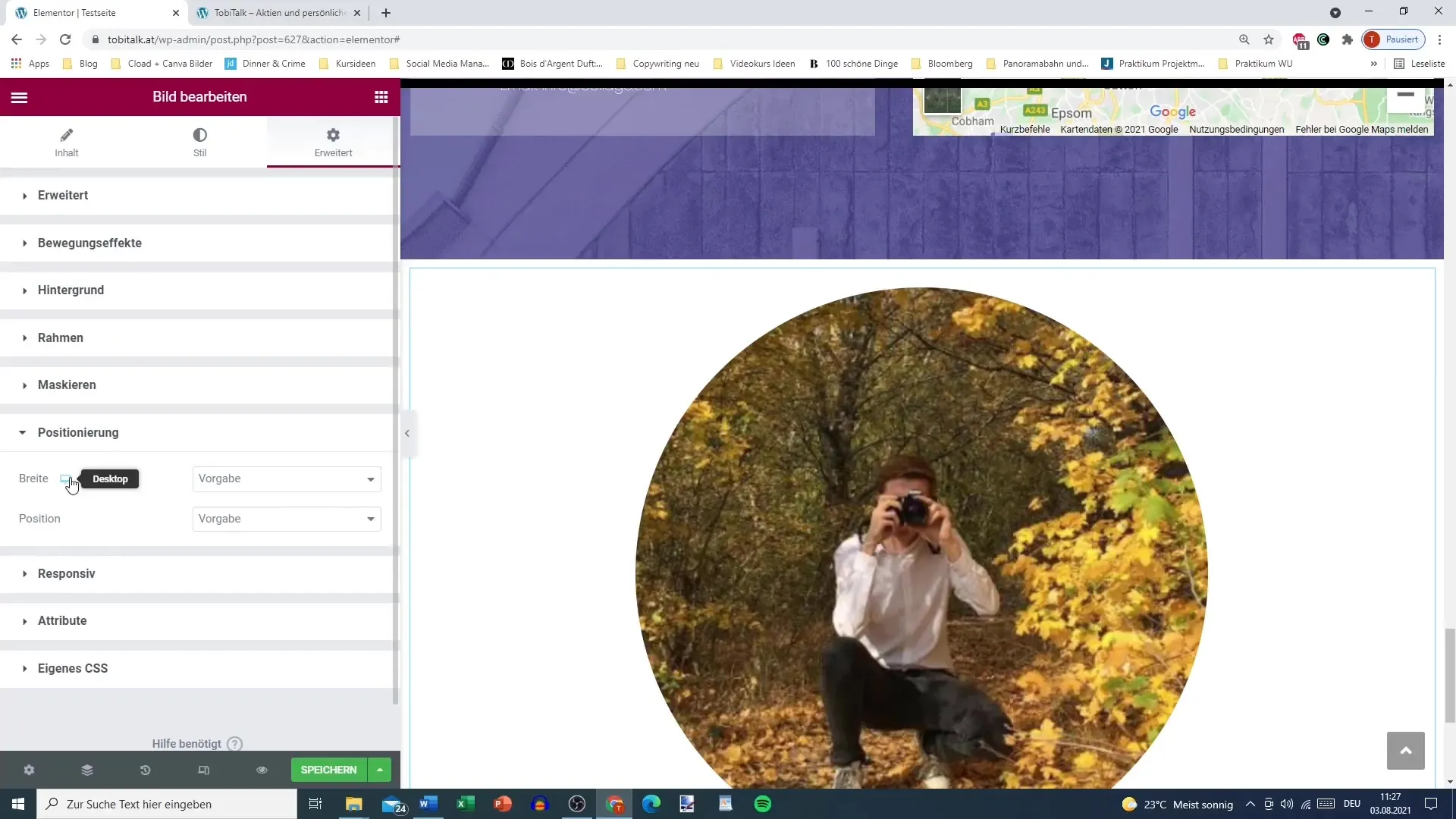
Резюме
Функцията за маскиране в Елементър ти позволява да създадеш своите дизайни по креативен и привлекателен начин. Чрез избор на различни форми и настройка на изображения можеш да се увериш, че съдържанието ти не е само информативно, но и визуално привлекателно. Като последваш посочените по-горе стъпки, лесно можеш да създадеш индивидуални и професионални дизайни.
Често задавани въпроси
С какви форми мога да маскирам?Можеш да използваш предварително дефинирани форми като кръгове, цветя или шестоъгълници или да създадеш собствени индивидуални маски.
Мога ли да добавя снимки?Да, можеш да качиш снимки и да ги изрежеш според избраната форма за маскиране.
Как да променя размера на маскирането?Можеш да промениш размера на маскирането директно в настройките, за да постигнеш оптимално прилягане.
Има ли ефекти, които мога да добавя?Да, можеш да добавиш сянка, граници и други ефекти към маскираният елемент.
Как да проверя моите промени?Използвай функцията за преглед в Елементър, за да провериш промените си и да се увериш, че всичко изглежда добре.


